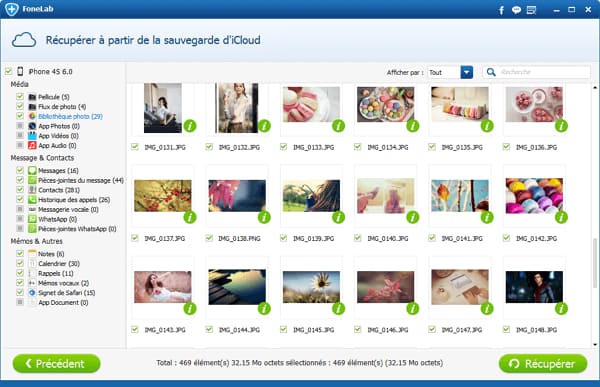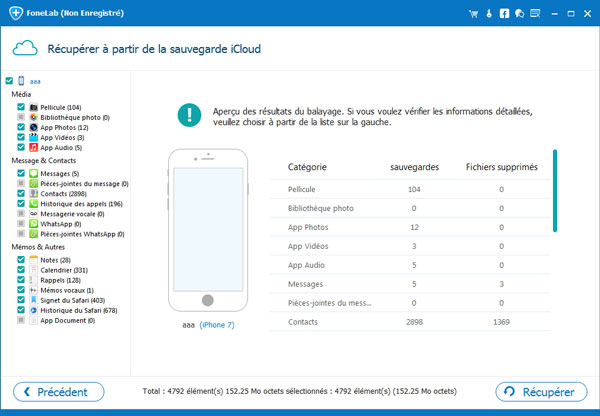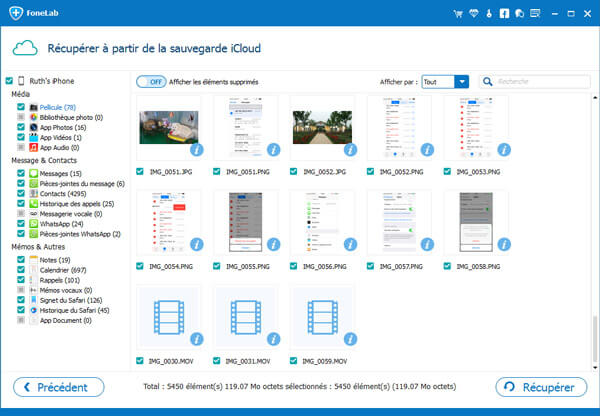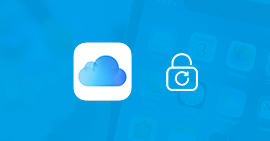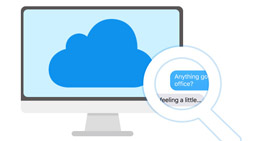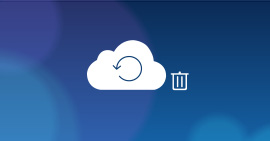Comment récupérer les données iCloud sur iPhone avec le moyen simple
Si vous êtes un utilisateur Apple, vous n'êtes pas étranger pour le service iCloud d'Apple. C'est un service conçu pour sauvegarder les données depuis votre iDevice sur iCloud. Lorsque que vous connectez l'Internet sans fil, iCloud va synchroniser les données sur votre téléphone iPhone à iCloud, y compris les photos, les vidéos, les contacts, les messages, etc. que vous avez prédéfini. Mais comment récupérer les données iCloud de votre téléphone si vous avez supprimé les données importantes ?

Pour la plupart personne, c'est une question confondue. Vous ne pouvez pas récupérer ces données enregistrées à votre gré, à moins que votre téléphone soit réinitialisé et sans aucune données. Dans ce cas, si vous voulez récupérer les données qui ont été supprimées, comment faire la récupération depuis iCloud ? Dans le suivant, on va vous présenter comment récupérer les données d'iCloud facilement.
Comment récupérer les données depuis iCloud sur PC
Pour récupérer les données depuis iCloud, il faut faire appel à un logiciel professionnel : FoneLab - Récupération de données iPhone. C'est un logiciel puissant pour récupérer les données supprimé iPhone depuis iCloud. Veuillez suivre le tutoriel suivant pour apprendre à récupérer données depuis iCloud.
FoneLab
- Récupérer les données supprimées iPhone/iPad depuis iCloud/iTunes/l'appareil iOS
- Récupérer 20 types de données, y compris contacts, photos, messagers, histoire des appels, etc.
- Pré-visualiser les données avant la récupération des données
Étape 1 Lancer le logiciel de la récupération de données iCloud
Téléchargez et installez ce logiciel de récupération de données iCloud sur votre ordinateur. Puis lancez le logiciel et sélectionner « Récupération de Données iPhone », vous pouvez voir son interface principale comme ci-dessous.

Étape 2 Scanner la sauvegarde iCloud
Cliquez sur Récupérer à partir de la sauvegarde iCloud. Connectez-vous à votre compte iCloud pour analyser les données sur votre iCloud. Durant ce processus, assurez-vous que votre ordinateur est connecté avec le réseau. Ensuite, sélectionnez une sauvegarde iCloud que vous voulez restaurer.
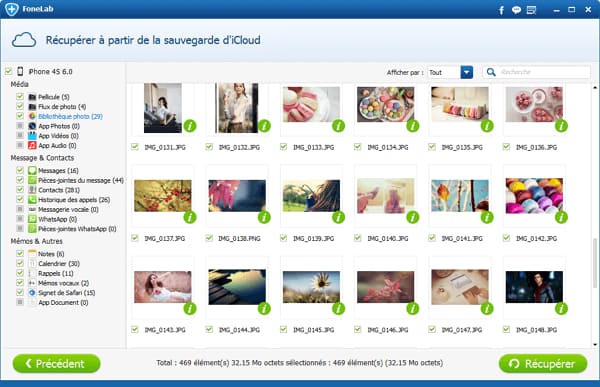
Remarque : Si votre compte iCloud a activé l'identification à deux facteurs, veuillez désactiver d'abord ce paramètre sur https://appleid.apple.com/. Vous pouvez faire référence à la façon pour désactiver l'identification à deux facteurs.
Étape 3 Sélectionner les données à récupérer depuis iCloud
Après le téléchargement du fichier de sauvegarde iCloud, le logiciel va analyser les données de la sauvegarde automatiquement. Le processus de scan peut prendre quelques minutes ou plus, en fonction du nombre des fichiers que vous avez sur cette sauvegarde.
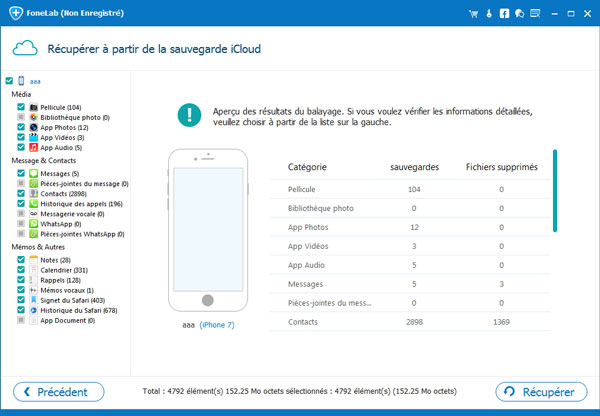
Une fois que le scan est terminé, tous les contenus scannés seront listés sur l'interface principale. Choisir les fichiers que vous voulez récupérer ici, par exemple, si vous voulez récupérer les photos d'iCloud, choisissez Pellicule, ensuite cochez les photos selon votre besoin.
Étape 4 Récupérer les données depuis iCloud
Cliquez sur le bouton Récupérer, ensuite définissez la destination sur votre ordinateur dans le pop-up. Alors, les données que vous avez sélectionnées seront récupérées sur votre PC/Mac. Et vous avez récupéré les données supprimées d'iCloud avec succès.
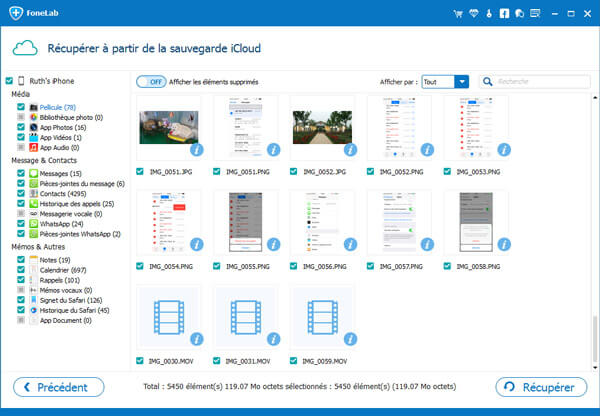
Conclusion
Il est facile de récupérer les données d'iCloud via ce logiciel de récupération de données iCloud, n'est-ce pas ? Avec ce logiciel, vous pouvez aussi récupérer les données iPhone depuis iTunes. Si vous avez des problèmes ou propositions, veuillez laisser votre commentaire dans le suivant.
Que pensez-vous de cet article ?
Excellent
Note : 4,8 / 5 (basé sur 56 votes)